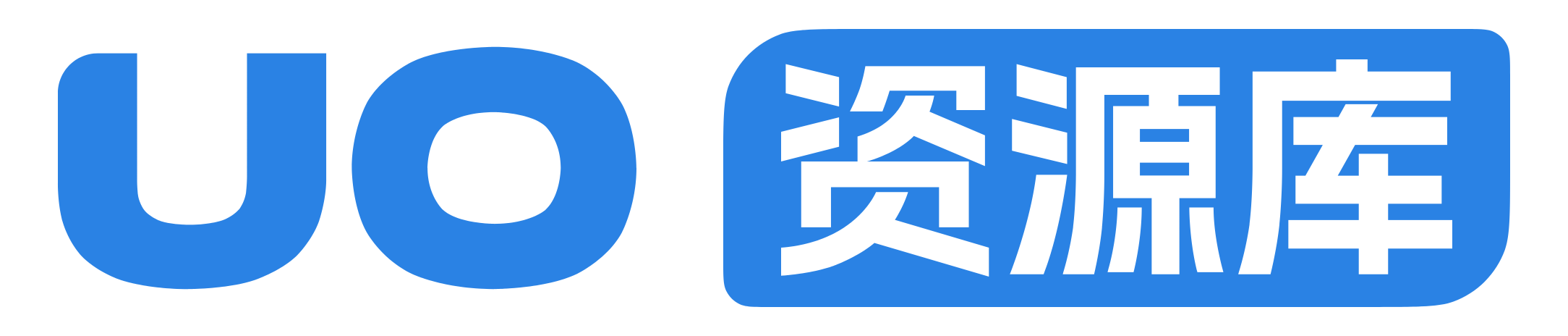- 下载渠道
-
- 123网盘
什么是 MiFlash?
如果说刷机主要是服务于那些欲寻求最好用的或是最适合自身优化的小米ROM版本的小米玩家,那么,小米 MiFlash 工具将适用于广泛的小米设备使用者。 该工具在 Windows 操作系统上运行,充分支持 Windows XP 到 Windows 10,可快速及彻底地为小米智能手机和平板电脑刷写完整的 Fastboot 刷机包来更新设备系统。注意,它并不支持刷入 OTA 升级包,你始终需要下载完整包,就像 XiaomiROM.com 上记录的固件一样。因此,小米手机刷机,你不用下载其他未知的刷机工具来折腾你那宝贵的手机,只需选择下载这款正统的 Xiaomi Flash Tool。 但是,MiFlash 仅仅支持小米提供的 小米官方ROM固件,并不支持第三方ROM。
小米 MiFlash 的特性
- 简易的安装流程
MiFlash 是一个桌面程序,和大多数软件一样,只需在电脑上轻松双击即可进行安装,您完全可以只点击下一步就能完成这一步骤。 - 由 MiFlash 轻松解决驱动程序
在连接手机之前,将正确的驱动程序安装到电脑上是成功连接的重要步骤之一。而 MiFlash 工具内置的驱动程序将为您节省时间、金钱和精力。它们分别是微软的MTP,ADB工具和驱动软件,还有RNDIS驱动及高通USB驱动。这样您就可以省去手动安装驱动程序的时间。 - 丰富的可选刷机选项
MiFlash 小米刷机工具内置了非常人性化的刷机选项。有“全部删除”、“保留用户数据”和“全部删除并lock”(其对应的刷机脚本为 “Flash all”、“Flash all except data and storage”、“flash all lock”)。如照片存储在 storage,那么有意保留类似的资料时,你就需要选择“保留用户数据”。
MiFlash 的刷机步骤
如何通过 MiFlash 刷机?注意,这是一个会导致数据丢失的操作。所以在开始之前,先做一个备份,并尝试保存所有现有的数据。然后,请谨慎地进行。- 第一步:在 Windows 电脑上下载正确的小米 Fastboot ROM,仔细检查确保已正确下载到了匹配你设备刷机包。然后解压。
- 第二步:在电脑上下载免费的 MiFlash 刷机工具并解压,然后安装。
- 第三步:移动到 MiFlash 的安装位置,运行文件夹中的 exe 文件(通常是 XiaoMiFlash.exe)。
- 第四步:进入刷机工具界面,点击“浏览”以继续。
- 第五步:然后选中 ROM 文件夹
- 第六步:将小米设备切换到 Fastboot 快速启动模式。即关闭设备,然后只需 长按音量下键和电源键 即可。
- 第七步:然后用合适的 USB 线将处于 Fastboot 模式设备连接到电脑上。
- 第八步:现在可以进入工具界面,检查设备是否连接好了
- 第九步:然后从“全部删除”、“保留用户数据”和“全部删除并lock”这几个选项中选择最合适的刷机选项(通常是偏好于前两个)。慎重选择 “全部删除并lock”,当你的设备通过此选项完成更新,那么它的 Bootloader 将会重新处于"未解锁"状态。
- 第十步。从窗口顶部点击刷机图标,等待几分钟。
- 第十一步:该过程完成后,设备会重新启动。刷机完成。更新最新版本 MiFlash
MiFlash 的新版本更适用于小米 3 以上的搭载高通芯片的小米设备,支持运行在32位和64位的 Windows 操作系统。MiFlash 支持众多的小米机型,且刷机基本上100%成功。所以,下载最新的优化更完善的 MiFlash 刷机工具可获得更好的刷机体验。